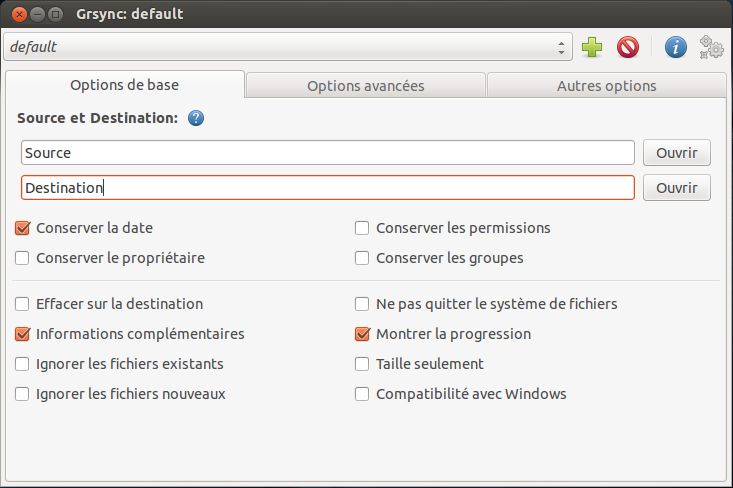Table des matières
Grsync
Grsync est une interface graphique simple utilisant GTK2 pour la commande rsync. C'est donc un logiciel qui permet d'effectuer facilement des sauvegardes (backup) sur des périphériques externes ou distants.
Il est publié sous licence libre GNU GPL.
Installation
Installez le paquet grsync après avoir activé le dépôt Universe.
Utilisation
Première utilisation
Lancez l'application en tapant le mot grsync dans le dash ou dans un terminal.
Il est possible et conseillé lors d'un premier test de sauvegarde d'effectuer une simulation (bouton « Simuler »), pour observer ce que ferait Grsync avec les options choisies. Vous pouvez également faire des tests en créant un répertoire source (par exemple : source_test) et un répertoire de destination (destination_test) sur votre machine, dans le répertoire de test source vous pouvez coller différents fichiers et dossiers, puis vérifier que Grsync a bien produit le résultat attendu dans le répertoire destination de test.
Pour réaliser la sauvegarde, il faut cliquer sur le bouton « Exécuter » (un peu caché en haut à droite de l'interface).
Sauvegarde ponctuelle de "/home"
Voir le tutoriel: Sauvegarder "/home" avec Grsync.
Sauvegarde automatique de /home juste avant l'arrêt de l'ordinateur
Grsync dispose d'un troisième onglet “Extra options” qui permet de lancer une commande avant et une commande après rsync. Cette fonctionnalité est très intéressante pour les possibilités qu'elle permet. Par exemple l'arrêt automatique de l'ordinateur après la sauvegarde en utilisant la commande :
gnome-power-cmd.sh shutdown
Cocher la case “Exécuter cette commande après rsync” et copier-coller la commande dans la ligne située en-dessous de cette case à cocher. Il est possible alors d'éteindre régulièrement l'ordinateur par Grsync, avec une sauvegarde de /home effectuée ainsi juste avant l'arrêt de l'ordinateur.
sudo shutdown -P now
Une petite manipulation, indiquée ici, sera cependant nécessaire alors pour que le mot de passe ne soit pas demandé pour l'exécution de cette commande qui lance l'arrêt de l'ordinateur.
Tableau des correspondances des options rsync/Grsync
Nous avons choisi ci-dessus les cases à cocher adaptées à une sauvegarde optimale de “/home”. En complément, sont indiquées dans le tableau ci-dessous toutes les correspondances entre les cases à cocher Grsync et les options rsync.
Pour plus de précisions sur ces options, voir : le manuel de rsync en français
Grsync, sans rien de coché, lance toujours rsync avec l'option “-r” (parcourt le dossier indiqué et tous ses sous-dossiers) Le bouton “Simulation” de Grsync correspond à l'option “-n” de rsync.
| Cases à cocher Grsync | Options rsync |
| Conserver la date | -t |
| Conserver les permissions | -p |
| Conserver le propriétaire | -o |
| Conserver les groupes | -g |
| Effacer sur la destination | --delete |
| Informations complémentaires | -v |
| Ignorer les fichiers existants | --ignore-existing |
| Ne pas quitter le système de fichier | -x |
| Montrer la progression | --progress |
| Taille seulement | --size-only |
| Nouveau depuis Gutsy et la version Grsync 0-6.1 : | |
| Skip newer | -u |
| Windows compatibility | --modify-window=NUM |
| Cases à cocher « options avancées » Grsync | options rsync |
| Toujours faire la somme de contrôle | -c |
| Copier les liens symboliques comme liens symboliques | -l |
| Préserver les périphériques | -D |
| Mettre à jour seulement les fichiers existants | --existing |
| Conserver les fichiers transférés partiellement | -P = --partial --progress |
| Ne pas reproduire les valeurs uid/gid | --numeric-ids |
| Compresser les données(1) | -z |
| Faire une sauvegarde | -b |
(1) cette option ne compresse pas les données au final, mais les compresse seulement lors du transfert pour que celui-ci soit plus rapide.
Désinstallation
Pour supprimer cette application, il suffit de supprimer son paquet. La configuration de l'application sera conservée ou supprimée selon la méthode de désinstallation que vous choisirez.